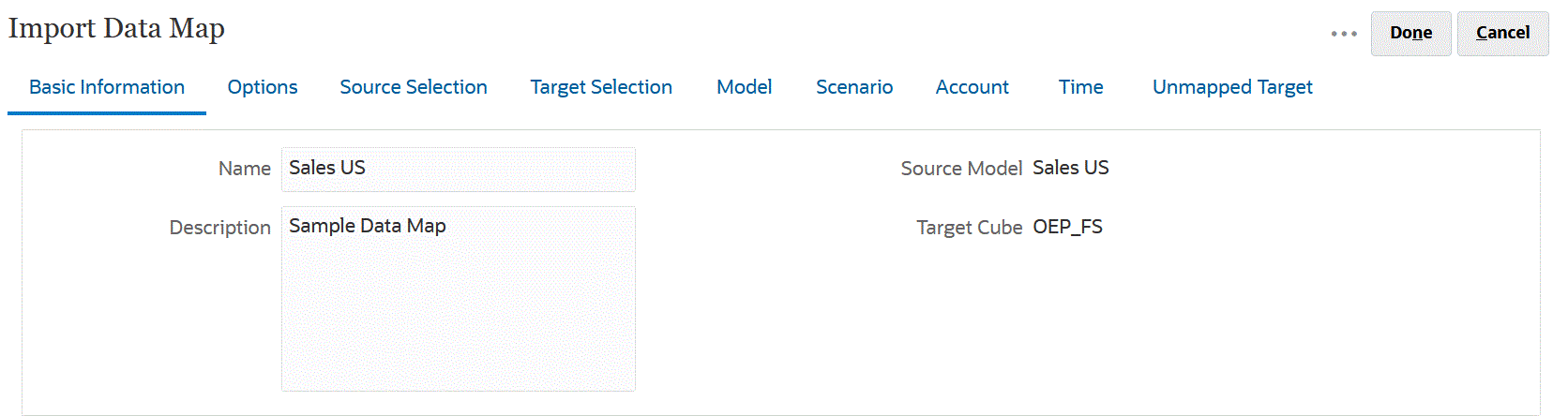データ・マップのインポート
Excel形式の外部データ・マップをデータ・マップにインポートできます。データ・マップがインポートされると、基本的なマップ情報、オプション、ソースおよびターゲットの選択、マップされたディメンションとマップされていないディメンションを表示および更新できます。
この機能を使用する前に、ソースおよびターゲット・キューブをデータ・マップに必要なスマート・リスト・ディメンションとともにユーザー・インタフェースから、データ・マップをエクスポートする前に選択することをお薦めします。
データ・マップのインポート時に、インポート操作の実行に使用されるデータ・マップからオプションが導出されるため、エクスポート・ファイルの生成に使用された同じデータ・マップを使用してデータ・マップをインポートすることをお薦めします。インポートで新しいデータ・マップを作成する必要がある場合は、Excelデータ・マップをインポートする前に、ソースおよびターゲット・キューブをスマート・リスト・ディメンションとともにユーザー・インタフェースで選択します。
Note:
データ・マップをインポートする前に、それがExcelファイル形式(XLSX)であることを確認します。CSVファイル形式のデータ・マップはインポートできません。データ・マップのインポートの考慮事項:
データ・マップをインポートする場合は、次の考慮事項に留意してください:
-
Planningデータ・マップからPlanningデータ・マップは、Planningデータ・マップから戦略モデリング・データ・マップへのインポート、および戦略モデリング・データ・マップから戦略モデリング・データ・マップとは異なります。
Planningデータ・マップへの新しいPlanningデータ・マップのインポートのオプションは、インポートの実行に使用されるデータ・マップから導出されます。オプションが初期のデータ・マップで選択されていない場合は、デフォルト設定から導出されます。
-
Planningデータ・マップからPlanningデータ・マップは、メンバーがソースにあってターゲットにない場合に失敗する可能性があります。戦略モデリング・データ・マップの場合、ソースにあってターゲットにないメンバーは無視されます。
データ・マップをインポートするには:
-
「アプリケーション」、「データ交換」、「データ・マップ」の順にクリックします。
-
「データ・マップ」ホーム・ページで、「作成」をクリックします。
-
詳細ページで、ソースおよびターゲット・キューブを選択します。
-
「アクション」を選択し、次に「オプション」を選択します。
-
データ・マップ・オプション・ページで、スマート・リスト・ディメンションを選択して「OK」をクリックします。
-
詳細ページの「アクション」メニューから、「データ・マップのインポート」を選択します。
-
データ・マップのインポート選択ページで、「参照」をクリックしてデータ・マップ・ソース・ファイルに移動し、「OK」をクリックします。
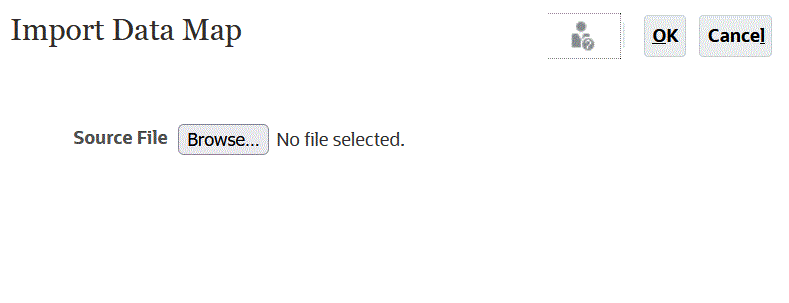
-
インポートされたデータ・マップが表示されたら、「完了」をクリックします。
次の例は、インポートされたPlanningデータ・マップを示しています:
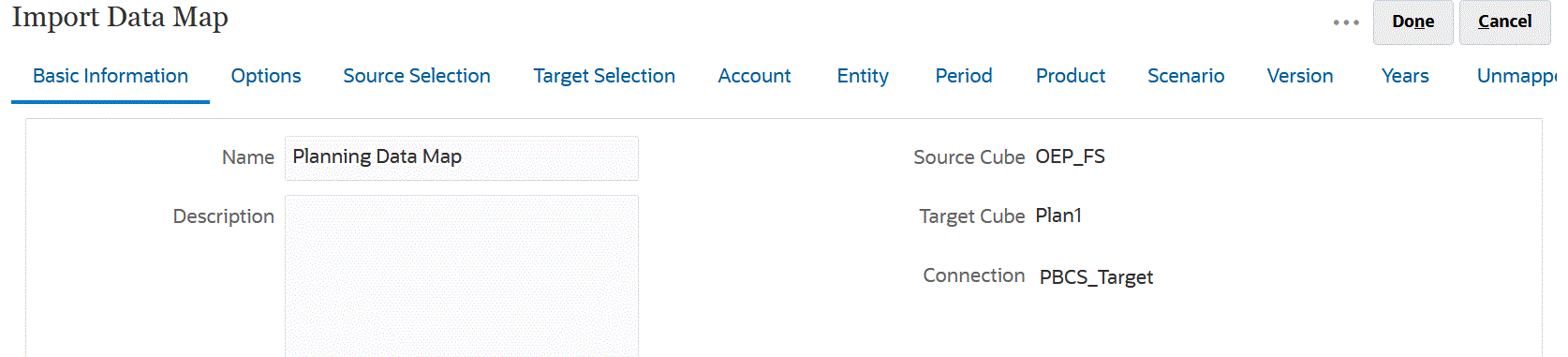
次の例は、インポートされた戦略モデリング・データ・マップを示しています: